上期小顽给大家讲解了win10系统的简单优化,但是很多人新电脑想要设置密码或者是密码想取消,但是新的系统呢又没怎么用过,找不到在哪里。
今天的小顽给大家带来就是win10系统如何去设置开机密码和取消开机密码。有两种方法,相互之间也是有区别的,我先教大家在哪里操作:
首先,左击桌面右下角的菜单栏,找到设置的标志点开(不要问我如果左击,鼠标不会用的可以下面评论区留言)
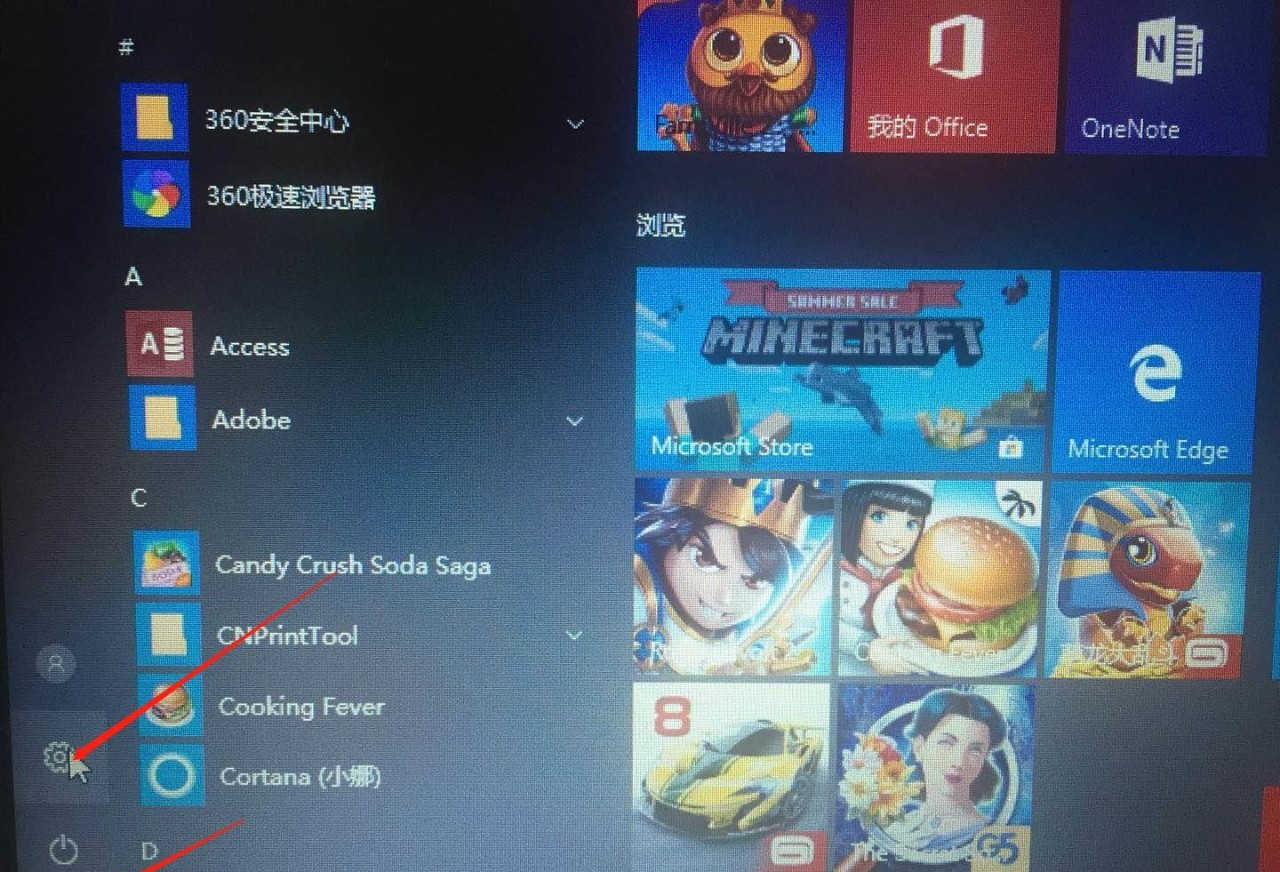
然后找到账户—-登录选项—-密码,这里可以添加密码,创建账户。
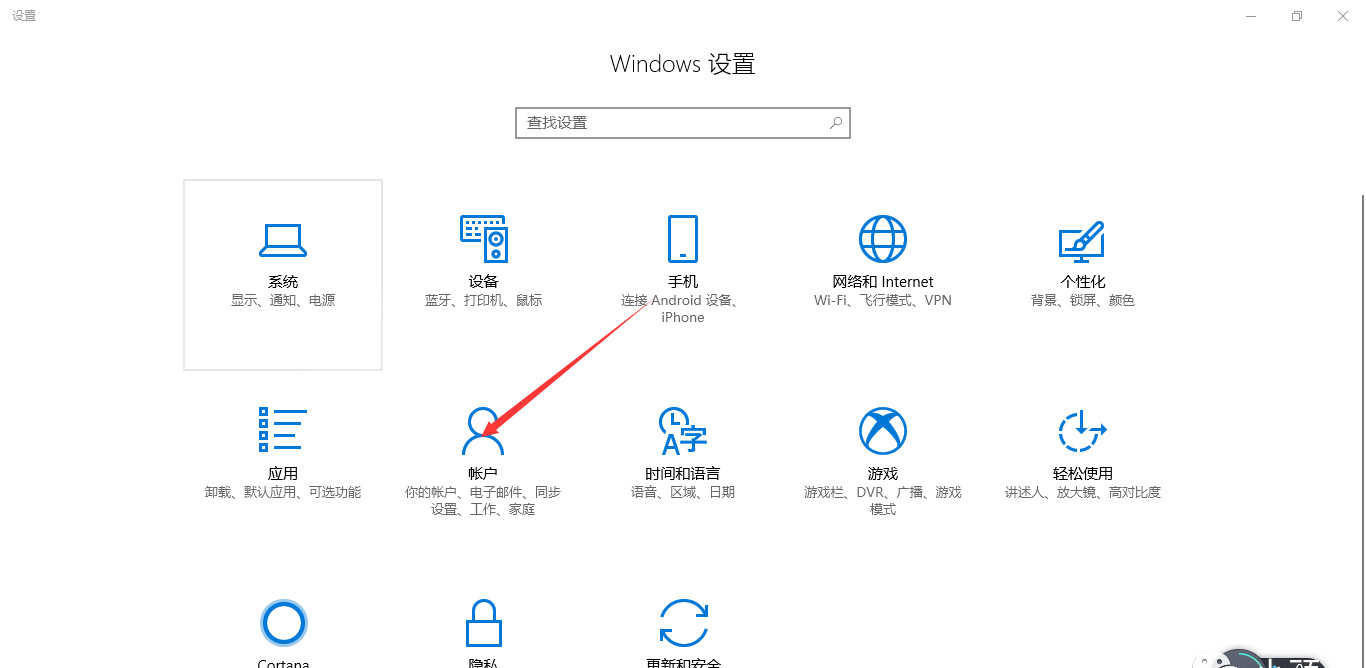
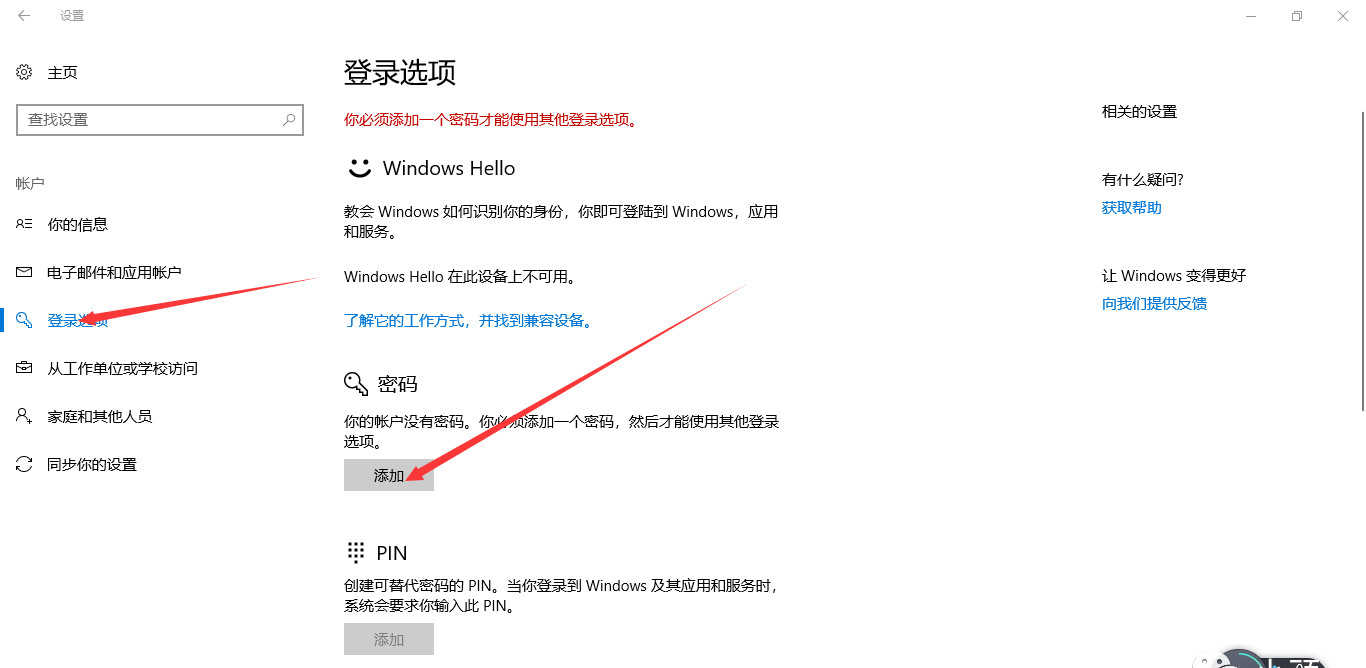
第二种呢就是右击右下角的电池的标志—-电源选项(找不到电池标志的可能是被隐藏了,如果不知道如果找到的可以右击下面任务栏空白的地方—-设置任务栏—-任务栏里找到)

点开左下角的用户中心—-管理其他账户—-双击你的账户头像,这边就可以创建您的电脑密码和取消密码,或者是取消账户!
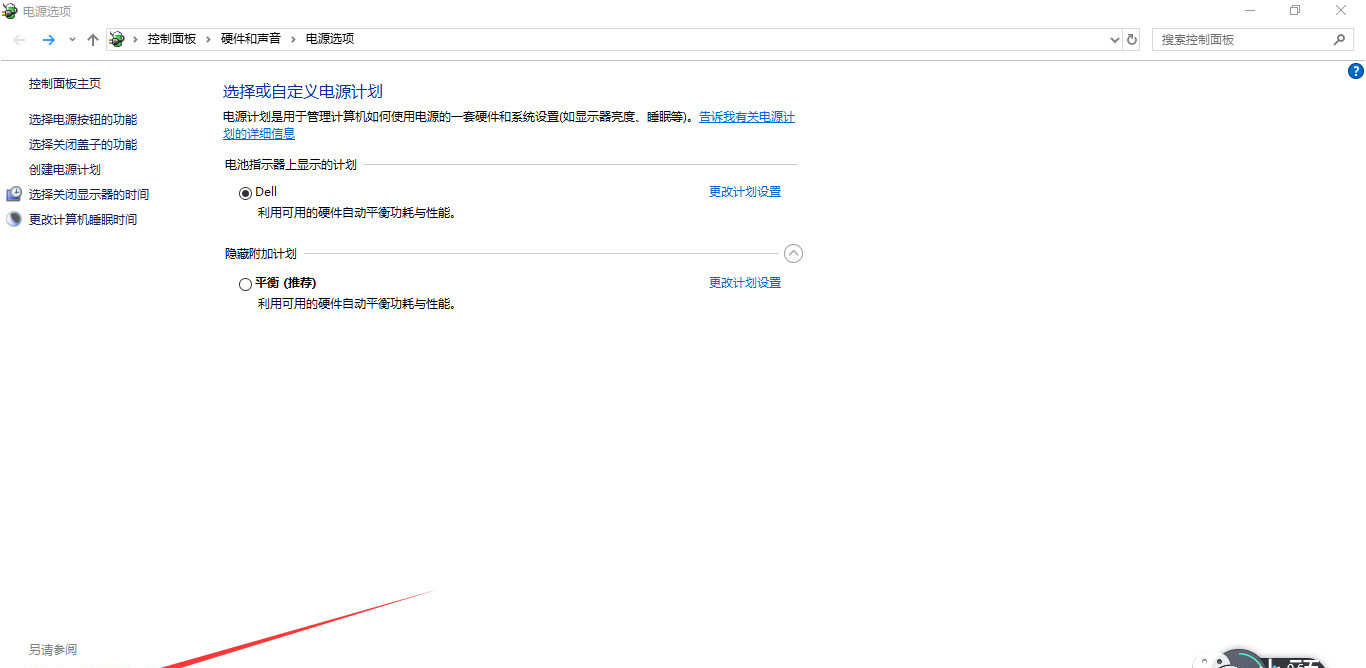
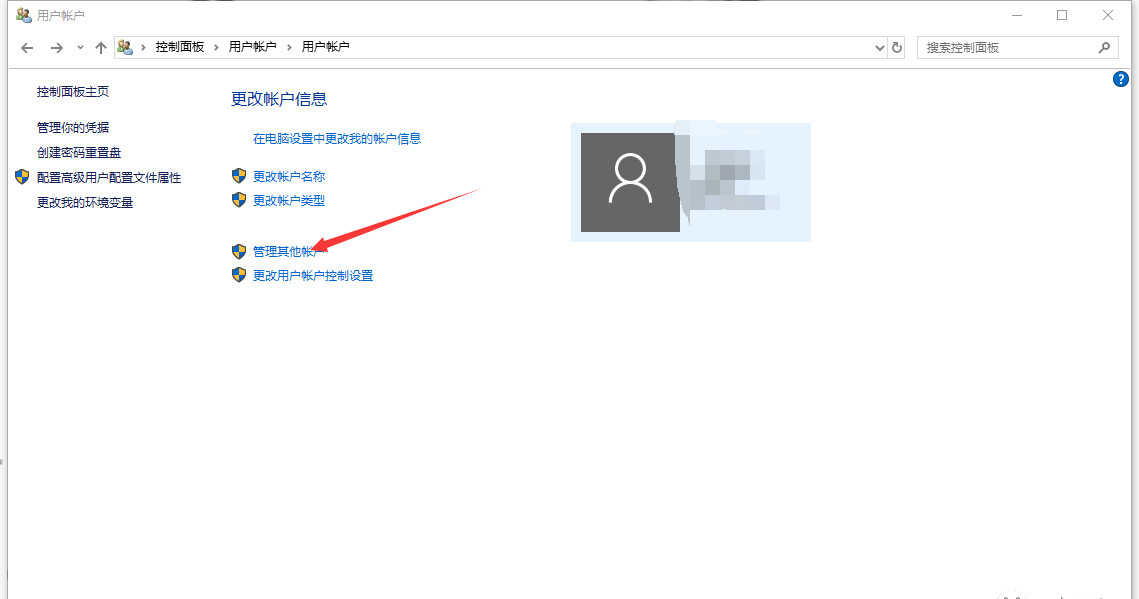
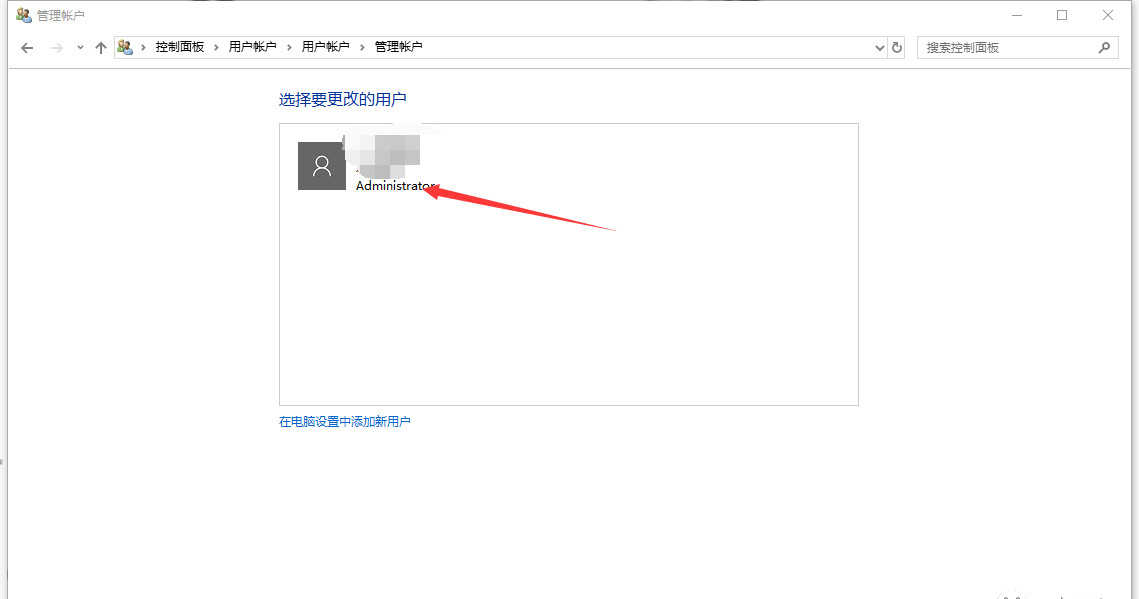
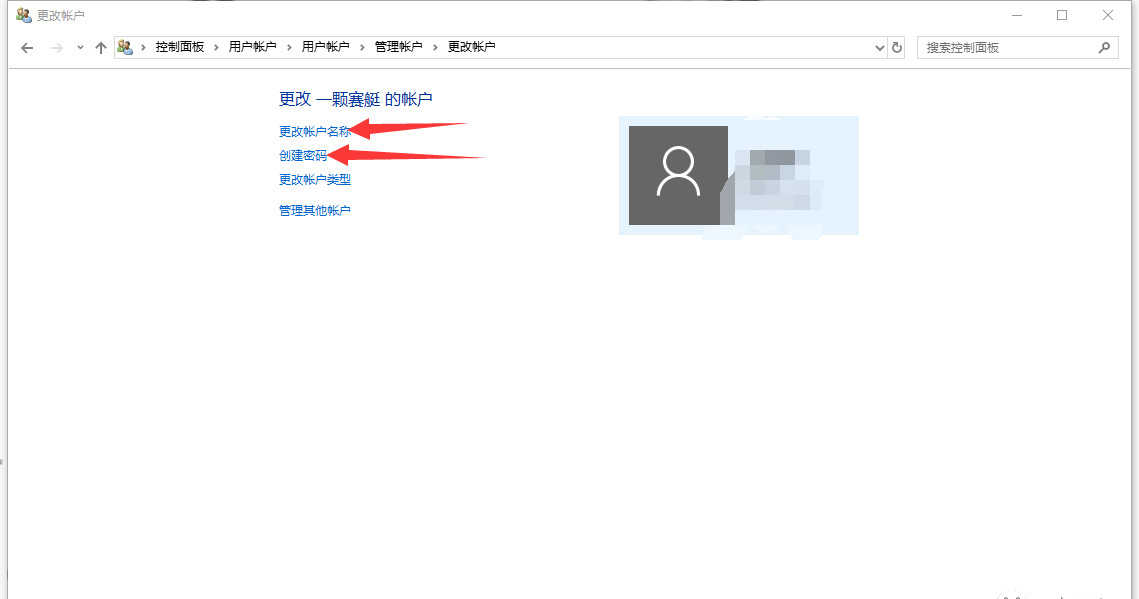
以上两种方法都可以设置开机密码,但是第一张经常性会设置成电脑的微软账户,很多人之后的使用中开机时输入密码会反映很久,甚至显示出密码错误的提示。小顽还是推荐第二种方法,虽然步骤多,但是确实好用!